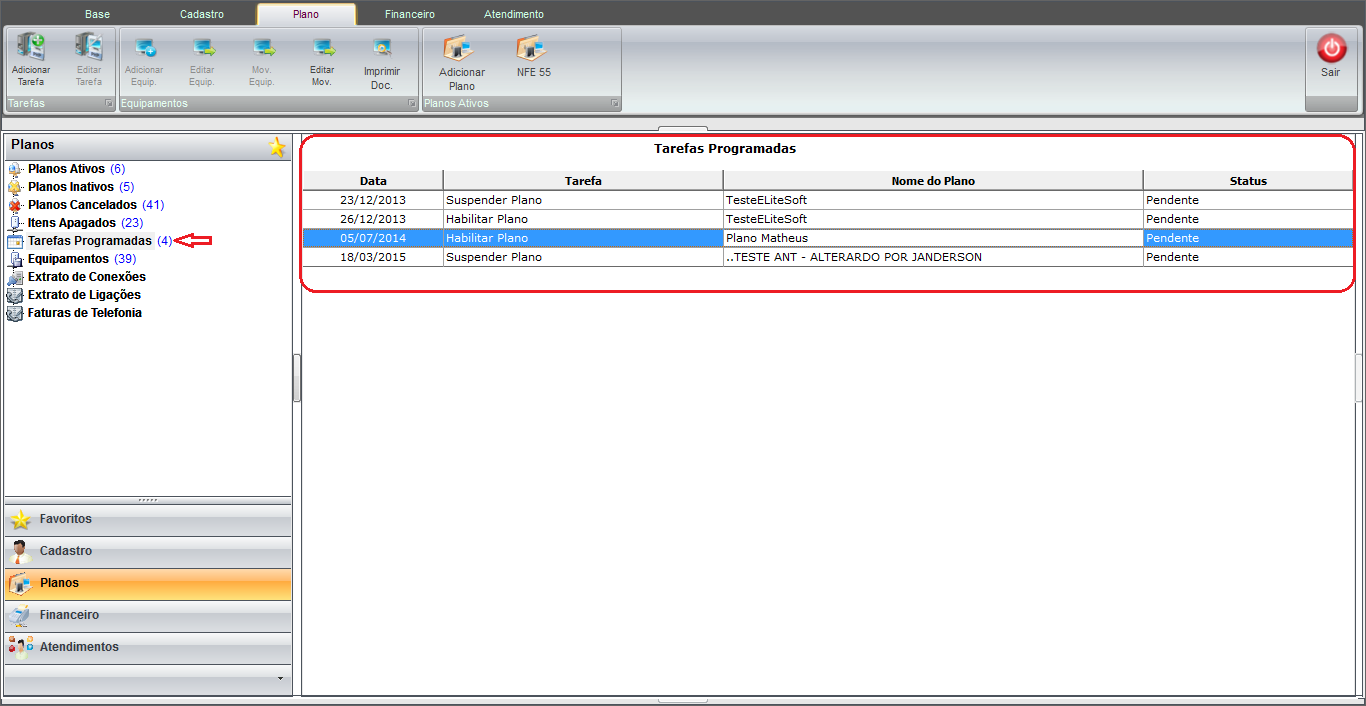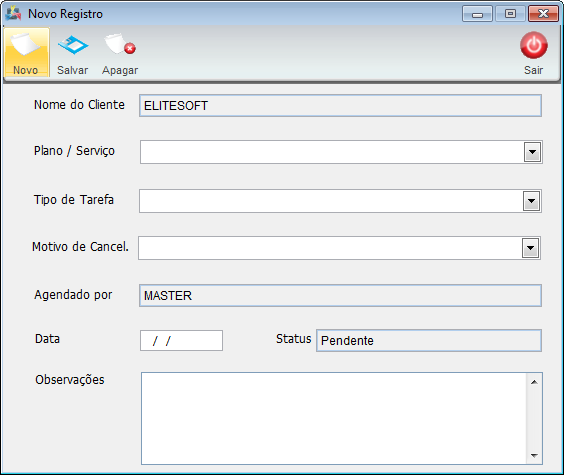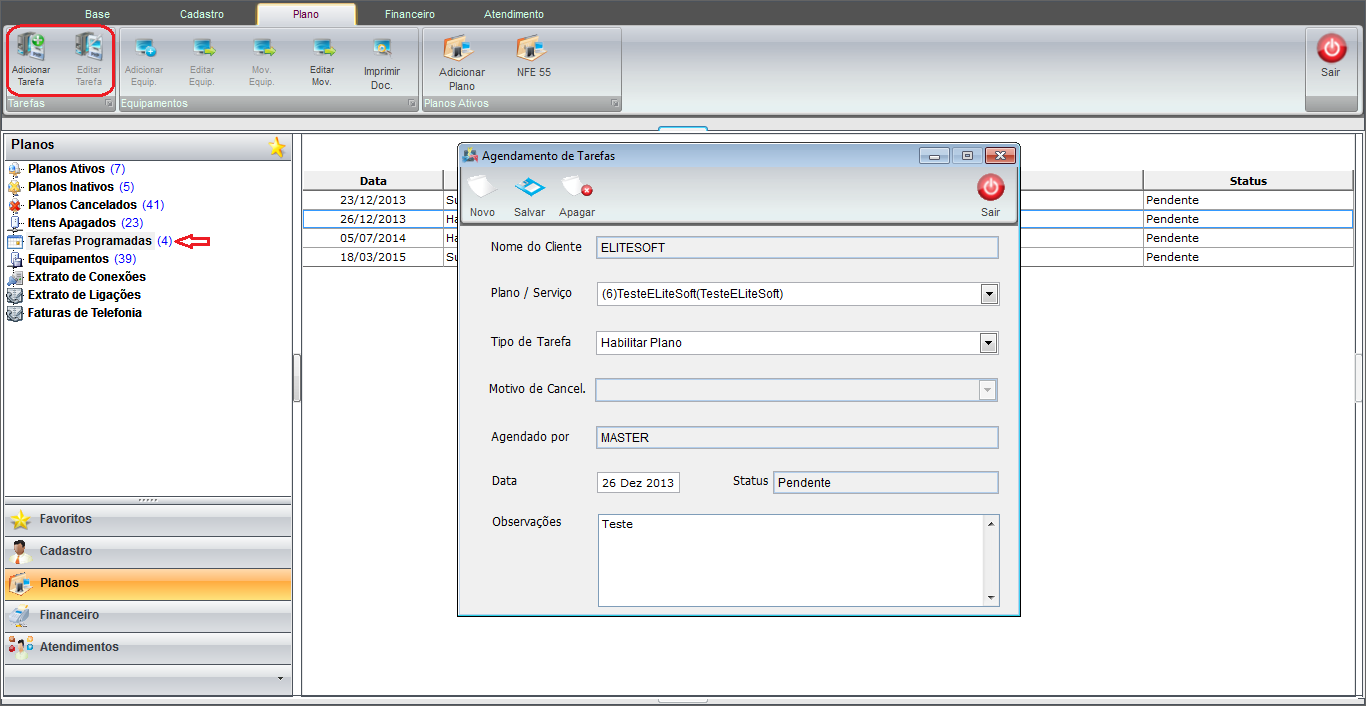Módulo Desktop - Tarefas Programadas
Tarefas Programadas
1) Opção "Tarefas Programadas", nesta opção é possível "Cancelar", "Suspender" ou "Habilitar" um ou vários planos.
Exemplo: O Cliente irá viajar e ficar fora durante 1(um) mês, pede para suspender o Plano durante este período, e assim que retornar pode habilitar o Plano novamente. Então podemos programar uma tarefa com estas propriedades.
- Para criar uma nova tarefa, clique no botão "Adicionar Tarefa".
Obs.: Ao cancelar uma tarefa, apaga todos os registros.
1.1) Na tela "Novo Registro", preencha as informações referente a tarefa programada.
.Obs.: No campo "Plano Serviço", selecione o Plano/Serviço.
.Obs.: No campo "Tipo de Tarefa", selecione o tipo: "Suspender Plano", "Habilitar Plano" ou "Cancelar Plano".
.Obs.: Selecionar o "Motivo de Cancelamento", habilitará quando o "Tipo de Tarefa" for "Cancelar Plano".
.Obs.: No campo "Agendado por" o sistema memoriza o usuário logado e que criou a tarefa.
.Obs.: Coloque a "Data" que será realizada a tarefa, o sistema permitirá colocar a data do próximo dia.
.Obs.: A tarefa ficará com o Status "Pendente" enquanto não acionada e após acionada, passará para "Realizada".
1.2) Selecione a opção "Editar Tarefa" ou duplo clique na tarefa e exibirá a tela "Agendamento de tarefas".
- Para este procedimento, permissão: Adicionar Tarefa Agendada.
| |
|
Esta é uma base de testes fictícia, meramente ilustrativa. |